تنظیم متغیر JAVA_HOME در ویندوز
همانطور که می دانید برای اجرای کدها و برنامه های نوشته شده به زبان جاوا نیاز به بسته Java Runtime Environment یا همان JRE می باشد. این بسته هم بصورت مستقل و هم همراه با بسته توسعه جاوا با نام JDK با نام کامل Java Development Kit نصب می شود. اگر از توسعه دهندگان اندروید باشید می دانید که دو محیط توسعه نرم افزار معروف این پلتفرم (اندروید) یعنی اکلیپس و اندروید استودیو هر دو بر پایه جاوا توسعه داده شده اند و برای اجرا به بسته JRE نیاز دارند. از آن جایی که در ویندوز برنامه ها نیازمندی های خود را به سیستم عامل اعلام می کنند، ویندوز مکانیزم Environment Variables (متغیرهای محیطی) را ارائه کرده است. تمامی متغیرهای این قسمت برای اجرای برنامه ها و سرویس های مختلف کاربرد دارند.
بسیاری از برنامه های پیش نیاز مثل چهارچوب های کاری (frameworks) مختلف و … در زمان نصب بصورت خودکار اقدام به ساخت متغیرهای مورد نیاز سرویس گیرندگان خود در قسمت Environment Variables می کنند. اما برخی برنامه ها نیز مثل بسته JRE و JDK اینکار را انجام نمی دهند. در چنین مواقعی باید خود دست بکار شده و این متغیرها را بسازید.
برنامه های نیازمند جاوا در ویندوز بصورت تعریف شده مسیر نصب بسته JRE را در متغیری به نام JAVA_HOME در متغیرهای محیطی ویندوز جستجو می کنند. اگر این متغیر موجود نباشد برنامه های نیازمند جاوا اجرا نخواهند شد. برای همین پس از نصب JRE باید یک متغیر به نام JAVA_HOME را در قسمت Environment Variables بسازید که مسیر نصب JRE را مشخص کند تا برنامه های نیازمند جاوا از این طریق به JRE دسترسی پیدا کرده و نیازهای خود را برای اجرا برطرف نمایند.
روش قدم به قدم تعریف متغیر JAVA_HOME در ویندوز
قدم اول: پیدا کردن مسیر نصب JRE
اگر از قبل مسیر نصب JRE را می دانید بدون معطلی به قدم دوم مراجعه کنید در غیر اینصورت برای پیدا کردن مسیر نصب JRE مراحل زیر را دنبال کنید:
- اگر مسیر نصب پیش فرض JRE را در حین نصب تغییر نداده اید پوشه C:\Program Files\Java را باز کنید.
- بدنبال پوشه ای با نام jre بگردید مثلاً
C:\Program Files\Java\jre6
قدم دوم: تنظیم متغییر JAVA_HOME
بعد از اینکه مسیر دقیق JRE را پیدا کردید آن را کپی کرده و موارد زیر را انجام دهید:
- راست کلیک بر روی My Computer و انتخاب گزینه Properties
- انتخاب زبانه (تب) Advanced
- در پایین پنجره بر روی دکمه Environment Variables کلیک کنید.
- در قسمت System Variables بر روی دکمه New کلیک کنید.
- در قسمت نام متغیرعبارت JAVA_HOME را وارد کنید.
- در قسمت مقدار متغیر مسیر نصب JRE را Paste کنید.
- اگر در متن مسیر نصب JRE کاراکتر فضای خالی (Space) وجود دارد باید از مسیر مختصر شده به جای مسیر اصلی استفاده کنید بعنوان مثال: C:\Progra~1\Java\jre6
- بر روی OK کلیک کنید
- بر روی Apply Changes کلیک کنید.
- برای اطمینان سیستم را راه اندازی مجدد کنید.

موفق باشید













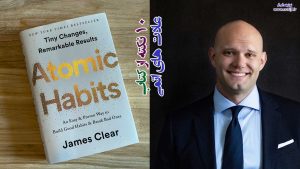

3 comments